Како користити апликацију Гоогле диктафон на Андроиду
Шта треба знати
- Преузмите Гоогле Рецордер из Плаи продавнице. Додирните Запис дугме, а затим додирните Пауза и сачувати да сачувате снимак.
- Користите траку за претрагу на врху да претражите све своје снимке или користите траку за претрагу унутар снимка да бисте пронашли текст само у том снимку.
- Да бисте изабрали више снимака, притисните и држите један, а затим додирните остале. Додирните Објави дугме за дељење или Смеће да их избришете.
Овај чланак објашњава како да користите апликацију Гоогле диктафон за Андроид. Само Гоогле Пикел телефони (Пикел 2 и новији) могу да користе Диктафон, тако да су ови кораци релевантни само за Андроид кориснике са Пикел-ом.
Како направити нови снимак
Преузмите и инсталирајте Рецордер ако га већ немате, а затим пратите ове кораке да бисте направили нови гласовни снимак:
Додирните дугме за снимање.
-
Пратите снимак са Аудио таб или тапните Препис да видите транскрипцију гласа у реалном времену.
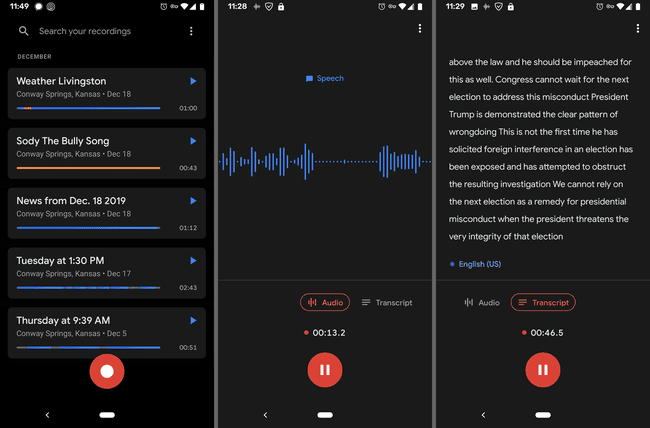
-
Изаберите дугме за паузу, а затим сачувати да сачувате снимак. На овај начин можете привремено паузирати снимање или га брзо избрисати.
Ово је време када можете да попуните наслов како бисте касније лако препознали снимак, али је могуће и ово накнадно снимање.
Шта је Гоогле рекордер?
Диктафон је назив Гоогле-ове апликације за снимање гласа. Поседује аутоматску транскрипцију гласа током снимања, тако да не само да можете да читате оно што је речено у реалном времену, већ и касније да претражујете све снимке.
Прави разлику између музике и говора, ради у позадини тако да можете обављати више задатака, снимати и транскрибовати аудио који долази из ваш телефон, омогућава вам да изрежете снимак уређивањем транскрипта, аутоматски предлаже наслове за брзо чување, записе где сте направили транскрипцију, ради потпуно ван мреже, може да направи резервну копију на вашем Гоогле налогу и може да се дели са било ко.
Како претраживати гласовне транскрипције
Транскрипције су продајна тачка у овој апликацији, а претраживање кроз њих је супер лако. Можете да претражите Гоогле диктафон за било који текст, било да се ради о стиховима песме, речима у подкасту, сопственом гласу итд.
Пошто се локације чувају заједно са снимцима, можете претраживати и све транскрипције које су направљене на одређеној локацији.
Постоје два начина да се ово уради. Можете да користите примарну траку за претрагу на врху свих ваших снимака да пронађете текст у било ком од њих или можете да користите траку за претрагу унутар снимка да бисте пронашли текст само у том снимку.
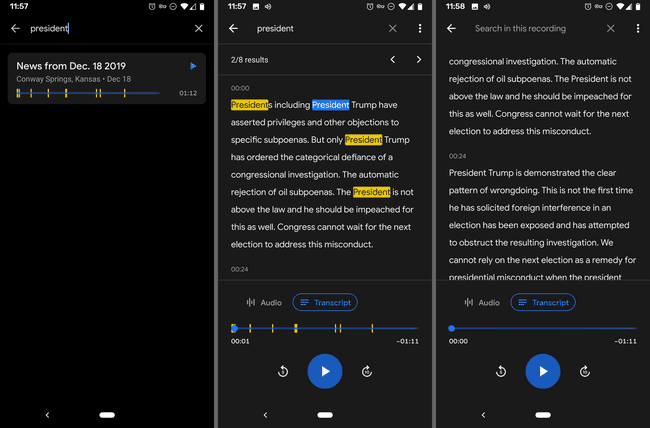
Како да управљате својим гласовним снимцима
Да бисте поделили или избрисали више снимака одједном, притисните и држите један, а затим додирните друге које желите да укључите. Користите дугме за смеће да бисте их избрисали или додирните дугме за дељење за те опције.
Постоји неколико начина за дељење:
- Пошаљите аудио запис у М4А формату.
- Пошаљите транскрипт као ТКСТ датотеку или га копирајте у Гоогле документе.
- Направите везу до транскрипта и аудио записа које свако може да отвори или учините то приватним само за вас.
- Направите видео снимак који приказује транскрипт са таласним обликом.
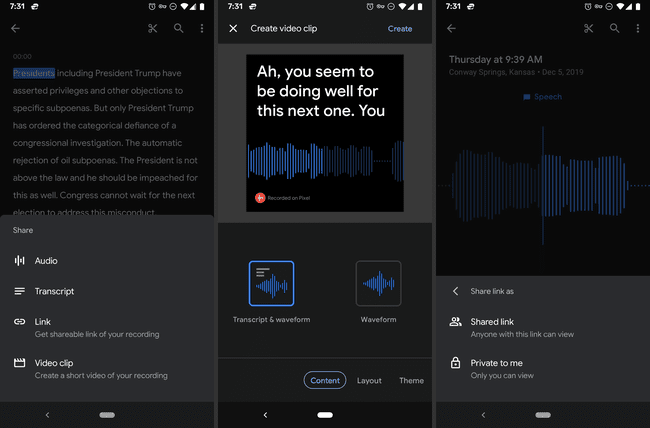
У подешавањима апликације постоји опција аутоматске резервне копије која вам омогућава да чувате све своје снимке на Гоогле налогу, доступном преко било ког веб прегледача на адреси рецордер.гоогле.цом. Да бисте ово подесили, додирните своју слику профила у горњем десном углу апликације и идите на Подешавања снимача > Прављење резервних копија и синхронизација.
